Författare:
Judy Howell
Skapelsedatum:
28 Juli 2021
Uppdatera Datum:
1 Juli 2024
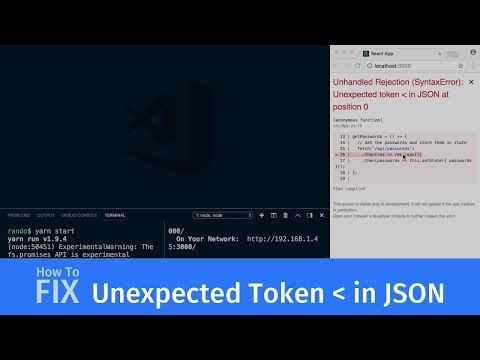
Innehåll
Denna wikiHow visar hur du visar och använder varje lands Netflix-erbjudande på en Android-enhet. Netflix-erbjudandet skiljer sig åt per land. För att visa och använda erbjudanden från andra länder kan du använda en VPN-applikation för att dölja din IP-adress. I de flesta fall märker Netflix när du använder en VPN-applikation och hindrar dig från att ansluta till Netflix. Ändå finns det fortfarande några VPN-applikationer tillgängliga som inte blockeras av Netflix. Medan båda ansökningarna som beskrivs här kräver ett betalt medlemskap efter testperioden på sju dagar, kan du också avbryta ditt provmedlemskap inom dessa sju dagar och registrera dig igen med en annan e-postadress.
Att gå
Metod 1 av 2: Använda ExpressVPN
 Ladda ner och installera ExpressVPNapplikation från Play Store. Detta är en gratis VPN-app. VPN står för "virtuellt privat nätverk" eller virtuellt privat nätverk.Genom att använda en VPN kan du skicka och ta emot data som gör att det verkar som om du är ansluten till internet från ett annat land.
Ladda ner och installera ExpressVPNapplikation från Play Store. Detta är en gratis VPN-app. VPN står för "virtuellt privat nätverk" eller virtuellt privat nätverk.Genom att använda en VPN kan du skicka och ta emot data som gör att det verkar som om du är ansluten till internet från ett annat land.  Öppna ExpressVPN-appen på din Android-enhet. ExpressVPN-ikonen ser ut som ett rött "∃" och "V" på en vit knapp i en röd fyrkant. Du hittar den på din hemskärm eller i menyn med nedladdade appar.
Öppna ExpressVPN-appen på din Android-enhet. ExpressVPN-ikonen ser ut som ett rött "∃" och "V" på en vit knapp i en röd fyrkant. Du hittar den på din hemskärm eller i menyn med nedladdade appar.  Knacka på Påbörja gratis provperiod. Det här är en röd knapp längst ner på skärmen.
Knacka på Påbörja gratis provperiod. Det här är en röd knapp längst ner på skärmen. - Tryck på om du redan har ett ExpressVPN-konto LOGGA IN att logga in.
 Skriv in din mailadress. Tryck på fältet "E-postadress" och ange din e-postadress här.
Skriv in din mailadress. Tryck på fältet "E-postadress" och ange din e-postadress här. - När din 7-dagars testperiod är över kan du välja att köpa ett betalt medlemskap till ExpressVPN eller avbryta testperioden och registrera dig igen för en testperiod med en annan e-postadress.
 Knacka på Påbörja gratis provperiod. Det här är en röd knapp under e-postfältet.
Knacka på Påbörja gratis provperiod. Det här är en röd knapp under e-postfältet.  Knacka på OK eller Nej tack . Om du går för OK du godkänner automatisk sändning av felrapporter och annan VPN-information till ExpressVPN. Om du går för Nej tack stänger du av det här alternativet.
Knacka på OK eller Nej tack . Om du går för OK du godkänner automatisk sändning av felrapporter och annan VPN-information till ExpressVPN. Om du går för Nej tack stänger du av det här alternativet. - ExpressVPN använder dessa uppgifter för att vidareutveckla sina produkter.
 Knacka på OK. Detta låter dig ställa in din VPN-anslutning.
Knacka på OK. Detta låter dig ställa in din VPN-anslutning.  Knacka på OK i popupen som visas. Detta gör det möjligt för ExpressVPN-appen att skapa en ny VPN-anslutning på din Android-enhet.
Knacka på OK i popupen som visas. Detta gör det möjligt för ExpressVPN-appen att skapa en ny VPN-anslutning på din Android-enhet.  Tryck på rullgardinsmenyn "smart plats" med länder (valfritt). Om du vill välja en specifik plats kan du trycka på den. En lista över alla möjliga länder du kan växla till visas.
Tryck på rullgardinsmenyn "smart plats" med länder (valfritt). Om du vill välja en specifik plats kan du trycka på den. En lista över alla möjliga länder du kan växla till visas.  Välj det land du vill byta till. Tryck på ett land du väljer i landlistan för att välja det.
Välj det land du vill byta till. Tryck på ett land du väljer i landlistan för att välja det. - Tryck på fliken ALLA PLATSER längst upp till höger på skärmen för att se alla tillgängliga platser.
- Tryck på förstoringsglasikonen
 Tryck på ikonen PÅ på skärmen. Om du inte är ansluten till VPN finns det en röd cirkel runt knappen. Om du trycker på knappen ansluts du till VPN och byter din internetanslutning till det land du valt.
Tryck på ikonen PÅ på skärmen. Om du inte är ansluten till VPN finns det en röd cirkel runt knappen. Om du trycker på knappen ansluts du till VPN och byter din internetanslutning till det land du valt. - När du är ansluten till VPN blir den röda cirkeln runt knappen grön. Under knappen ser du statusen "Ansluten".
 Öppna Netflix. Om du är ansluten till ExpressVPN byter ditt Netflix-konto automatiskt till det land du valde i ExpressVPN-appen.
Öppna Netflix. Om du är ansluten till ExpressVPN byter ditt Netflix-konto automatiskt till det land du valde i ExpressVPN-appen.
Metod 2 av 2: Användning av NordVPN
 Ladda ner och installera NordVPNapplikation från Play Store. Detta är en gratis VPN-app. VPN står för "virtuellt privat nätverk" eller virtuellt privat nätverk. Genom att använda en VPN kan du skicka och ta emot data som gör att det verkar som om du är ansluten till internet från ett annat land.
Ladda ner och installera NordVPNapplikation från Play Store. Detta är en gratis VPN-app. VPN står för "virtuellt privat nätverk" eller virtuellt privat nätverk. Genom att använda en VPN kan du skicka och ta emot data som gör att det verkar som om du är ansluten till internet från ett annat land.  Öppna NordVPN-appen på din Android-enhet. NordVPNs ikon ser ut som blå med vitt berg. Du hittar den på din hemskärm eller i menyn med nedladdade appar.
Öppna NordVPN-appen på din Android-enhet. NordVPNs ikon ser ut som blå med vitt berg. Du hittar den på din hemskärm eller i menyn med nedladdade appar.  Knacka på BLI MEDLEM. Det här är en blå knapp på välkomstsidan. Detta startar registreringen för din kostnadsfria provperiod.
Knacka på BLI MEDLEM. Det här är en blå knapp på välkomstsidan. Detta startar registreringen för din kostnadsfria provperiod. - Om du har som ett NordVPN-konto, tryck sedan på LOGGA IN att logga in.
 Ange din e-postadress och ett lösenord för ditt konto. Ange din e-postadress i fältet "E-postadress" och ange ett lösenord för ditt nya NordVPN-konto i fältet "Lösenord".
Ange din e-postadress och ett lösenord för ditt konto. Ange din e-postadress i fältet "E-postadress" och ange ett lösenord för ditt nya NordVPN-konto i fältet "Lösenord".  Knacka på SKAPA KONTO. Det här är den blå knappen under e-post- och lösenordsfältet. Detta skapar ditt nya konto och visar tillgängliga prenumerationer.
Knacka på SKAPA KONTO. Det här är den blå knappen under e-post- och lösenordsfältet. Detta skapar ditt nya konto och visar tillgängliga prenumerationer.  Knacka på Börja min 7-dagars prövning under en av prenumerationerna. Din betalningsinformation för Google Pay visas för bekräftelse.
Knacka på Börja min 7-dagars prövning under en av prenumerationerna. Din betalningsinformation för Google Pay visas för bekräftelse. - Om du inte avbryter ditt provmedlemskap innan testperioden är över kommer du automatiskt att debiteras för den plan du väljer här.
- Om du inte vill betala för en prenumeration, se till att du avbryter ditt provmedlemskap innan testperioden avslutas.
- När du har avslutat ditt testmedlemskap kan du registrera dig för en testperiod igen med en annan e-postadress.
 Knacka på PRENUMERERA längst ned på skärmen. Det här är den gröna knappen längst ner på bekräftelseskärmen för Google Pay. Detta bekräftar ditt val och startar ditt provmedlemskap.
Knacka på PRENUMERERA längst ned på skärmen. Det här är den gröna knappen längst ner på bekräftelseskärmen för Google Pay. Detta bekräftar ditt val och startar ditt provmedlemskap. - När du uppmanas ange ditt lösenord för Google-kontot och knacka på KONTROLLERA.
 Bläddra ner och välj ett land. Längst ner på skärmen hittar du en lista över alla tillgängliga länder. Tryck på namnet på det land du vill använda Netflix från.
Bläddra ner och välj ett land. Längst ner på skärmen hittar du en lista över alla tillgängliga länder. Tryck på namnet på det land du vill använda Netflix från. - Alternativt kan du också trycka på en plats på världskartan längst upp på skärmen.
 Knacka på Fortsätta i popupen som visas. Första gången du ansluter till NordVPN kommer du att bli ombedd att skapa en ny anslutning på din Android-enhet. Genom att trycka på knappen tillåter du appen att komma åt dina VPN-inställningar.
Knacka på Fortsätta i popupen som visas. Första gången du ansluter till NordVPN kommer du att bli ombedd att skapa en ny anslutning på din Android-enhet. Genom att trycka på knappen tillåter du appen att komma åt dina VPN-inställningar.  Tryck på den tomma rutan
Tryck på den tomma rutan  Knacka på OK i popupen som visas. Detta ger NordVPN-appen åtkomst till dina VPN-inställningar.
Knacka på OK i popupen som visas. Detta ger NordVPN-appen åtkomst till dina VPN-inställningar.  Knacka på Fortsätta. Du kommer att bli ombedd att bekräfta den nya VPN-anslutningen.
Knacka på Fortsätta. Du kommer att bli ombedd att bekräfta den nya VPN-anslutningen.  Knacka på OK i popupen som visas. Detta ställer in din nya VPN-anslutning. NordVPN-appen byter sedan din internetanslutning till det land du tidigare valt.
Knacka på OK i popupen som visas. Detta ställer in din nya VPN-anslutning. NordVPN-appen byter sedan din internetanslutning till det land du tidigare valt.  Öppna Netflix. Om du är ansluten till ExpressVPN byter ditt Netflix-konto automatiskt till det land du valde i NordVPN-appen.
Öppna Netflix. Om du är ansluten till ExpressVPN byter ditt Netflix-konto automatiskt till det land du valde i NordVPN-appen.
Tips
- Om du vill kolla in andra VPN-alternativ kan du hitta dem i kategorin Verktyg i Play Store. Du kan också använda Play Stores sökfunktion för att söka efter VPN-appar. Det finns många gratis och betalda VPN-appar att välja mellan.



